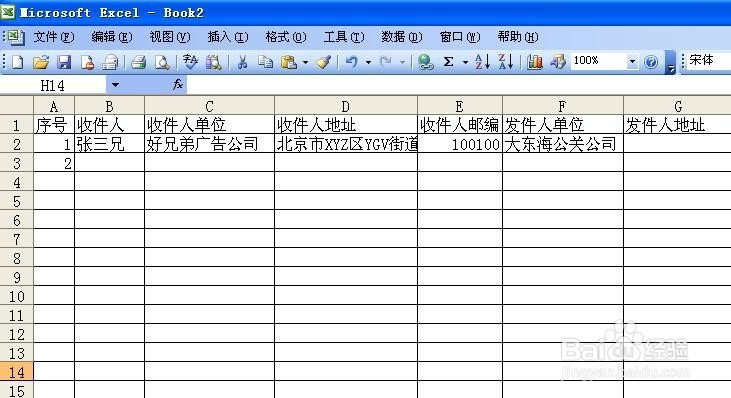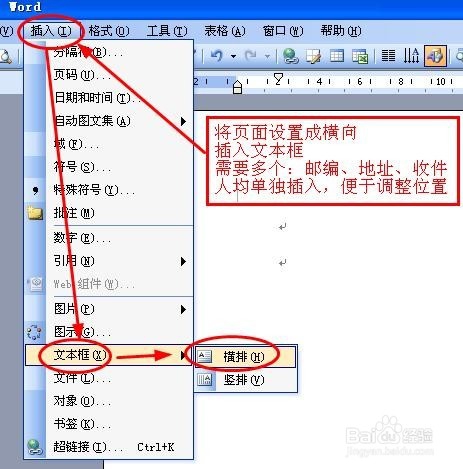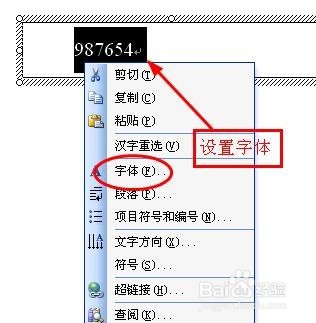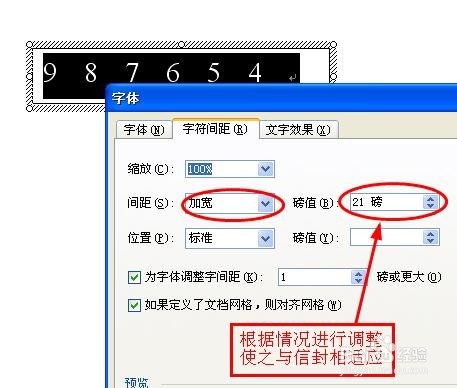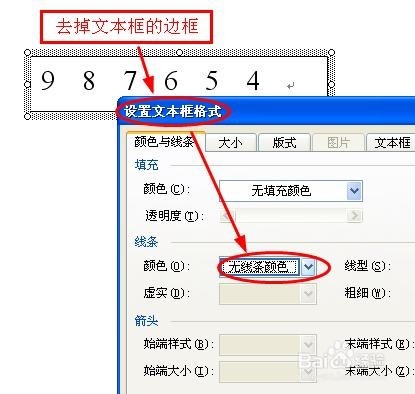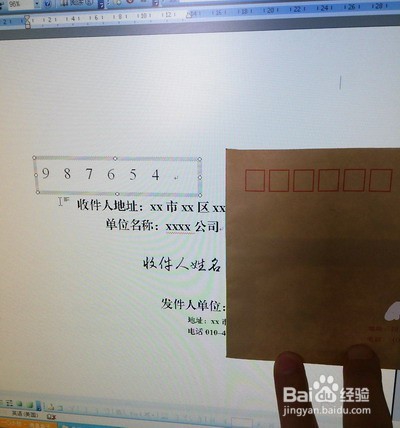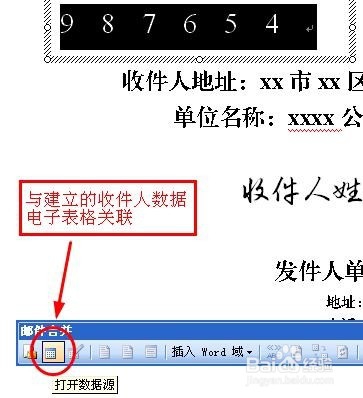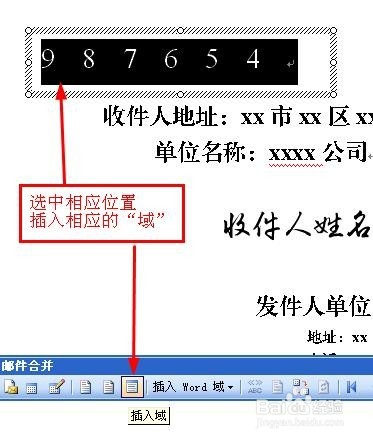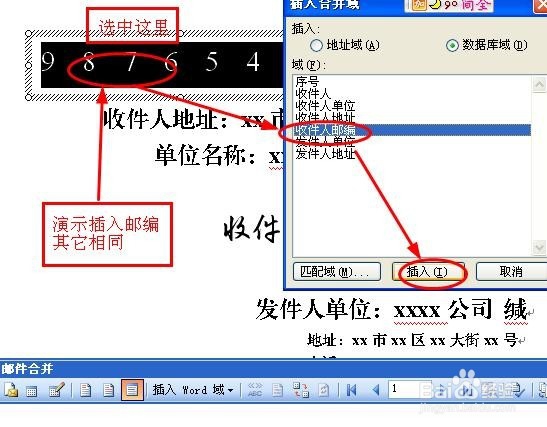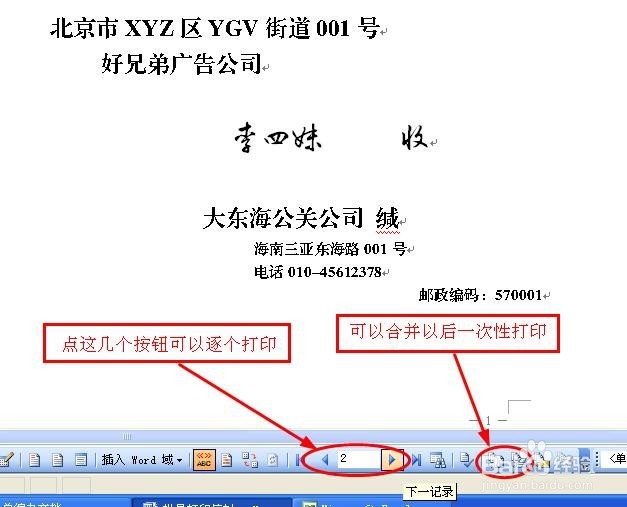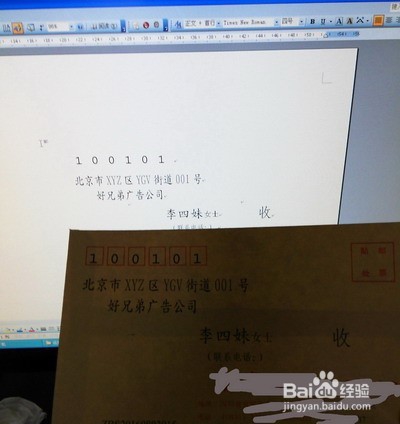如何批量打印信封
1、建立需要打印的信息库。用Excel建立一张信息库表,将收件人、单位、地址、电话,寄件单位、地址等信息录入进去,保存起来即可。如果是单位印制的信封,又不需要改变寄件人信息的,就不用录入寄件人信息了。
2、建立信封模板。以小信封为例,一般信封是横式的,打印时要用短边送纸,所以要将页面设置成横向(可根据打印机送纸方式设置),并将显示设置成与实际尺寸相同,以便与信封进行对比。在页面插入文本框,建议将收件人、单位、地址等分别单独插入,便于调整。将各文本框拖动到信息大致的位置,后期再仔细调整。
3、设置文本框格式。以邮政编码为例。邮政编码是最麻烦的,因为有6个方框印好了,要对准位置,其它的信息则相对骠雪餐豺准确就行。先随意打上6个数字,设置字体、字号和字间距离,使之与信封上的6个方框位置相同。然后设置文本框格式,去掉边框,最好将填充也设置成“无色”,以免调整后遮挡住其它文本框。其它文本框调整方法类似。
4、调整模板。对比信封,在显示屏调整各信息文本框的位置。可以打印一个对照一下,多试几次,要有耐心。
5、邮件合并。打开邮件合并工具栏,打开先期建立的信息库表,分别在设置的信息位置插入邮编、收件人等相应的信息。合并完成可查看一下显示效果。
6、打印。打印方法一共3种。一是一个一个信封渊憨匚膺驱动打印,二是将所有需要打印的信封文件合并成一个文档,一次性打印,也可以选合并到打印机一次性打印。在邮件合并工具栏上有这几个遽牟赓雁按钮,自己选用即可。不同的打印机进纸方法不同,有的是居中放,有的是靠边放,打印方式也不同,有的是正面进纸,有的是反面进纸,所以如何放信封要根据打印机不同来选择正确的放置信封的方式。先打印一个信封试试,看看效果是不是可以了。位置不对还需要调整文本框的位置,这需要一点耐心哟。
声明:本网站引用、摘录或转载内容仅供网站访问者交流或参考,不代表本站立场,如存在版权或非法内容,请联系站长删除,联系邮箱:site.kefu@qq.com。
阅读量:82
阅读量:72
阅读量:54
阅读量:73
阅读量:57